Der Fehler 0x800705b4 kann in Windows 10 und 7 bei Updates oder seltener auch im Windows Defender auftauchen. Da sich Updates in Windows 10 nicht ohne Weiteres deaktivieren lassen, muss das Problem gelöst werden. Wir zeigen euch die besten Lösungen, die wir finden konnten. Oft liegt es am genutzten Virenscanner, der Firewall oder einem Treiber.
Wie man in Windows 10 nach Updates sucht, zeigt unser Video. Dabei kann es aber zum Fehler 0x800705b4 kommen.
0x800705b4: Problembeschreibung
Der Fehler 0x800705b4 taucht in Windows 10 während eines Updates auf. Auch in Windows 7 kann das passieren. Ihr erhaltet in Windows 10 dann die Fehlermeldung:
Beim Installieren von Updates sind Probleme aufgetreten. Wir versuchen es allerdings später noch einmal. Falls dieser Fehler weiterhin auftritt und Sie Informationen im Web suchen oder sich an den Support wenden möchten, kann dieser Fehlercode hilfreich sein: (0x800705b4).
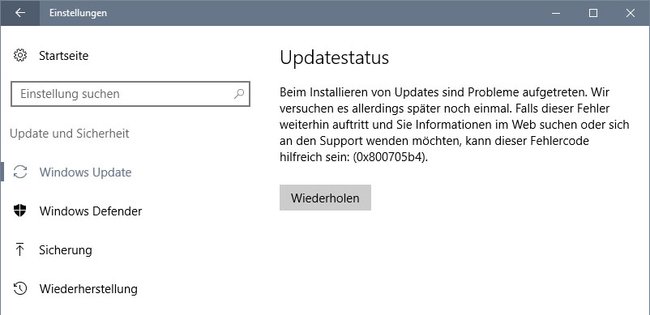
In zugehörigen Log-Einträgen wird der Fehler mit „Timedout waiting for updates refresh complete notification“ ausgewiesen. Das bedeutet, dass eine Systemkomponente hängt und die Installation durch zu langes Warten von Windows abgebrochen wird. Ursache sind meistens Drittanbieter-Virenscanner, Firewalls oder hängende Treiber-Aktualisierungen.
Lösung des Fehler s0x800705b4
- Deaktiviert temporär euren Virenscanner oder installierte Drittanbieter-Firewalls.
- Deaktiviert vorübergehend den Windows Defender.
- In den Windows-Einstellungen (Windows + i) navigiert ihr zu Update und Sicherheit, Windows Update. Klickt auf den Link Erweiterte Optionen.
- Entfernt dort das Häkchen bei Updates für andere Microsoft-Produkte bereitstellen, wenn ein Windows-Update ausgeführt wird.
- Sucht in Windows 10 erneut nach Updates.
Wenn der Fehler immer noch vorkommt, startet den Update-Dienst neu:
- Drückt die Tasten Windows + X und klickt auf Eingabeaufforderung (Administrator).
- Tippt hintereinander folgende Befehle ein und bestätigt jeweils mit der Eingabetaste:
- net stop wuauserv
- net start wuauserv
- Prüft, ob das Update nun durchläuft.
Falls nicht, setzt ihr das Windows-Update samt bereits heruntergeladenen Dateien wie folgt zurück:
- Öffnet dazu wie oben beschrieben die Eingabeaufforderung als Administrator.
- Tippt nacheinander folgende Befehle ein und bestätigt jeweils mit Enter:
- net stop wuauserv
- net stop cryptSvc
- net stop bits
- net stop msiserver
- ren C:\Windows\SoftwareDistribution SoftwareDistribution.old
- ren C:\Windows\System32\catroot2 catroot2.old
- net start wuauserv
- net start cryptSvc
- net start bits
- net start msiserver
- Dadurch werden alle Update-Dienste deaktiviert, die Ordner mit den heruntergeladenen Windows-Update-Dateien umbenannt und die Update-Dienste wieder gestartet. Die entsprechenden Ordner erstellt Windows 10 neu.
Falls auch das nicht hilft, liegt in der Regel ein Treiber-Problem vor:
- Zieht alle nicht benötigten USB-Geräte vom PC.
- Der Fehler kann daher auch durch den Grafiktreiber verursacht werden. Ihr solltet das vorher am besten manuell erledigen: So kann man Grafikkartentreiber aktualisieren.
- Deaktiviert in Windows 10 die automatische Treiberinstallation.
In folgenden Anleitungen findet ihr weitere Lösungen, um den Fehler 0x800705b4 zu beheben:
Fehler 0x800705b4 im Windows Defender (Microsoft Security Essentials)
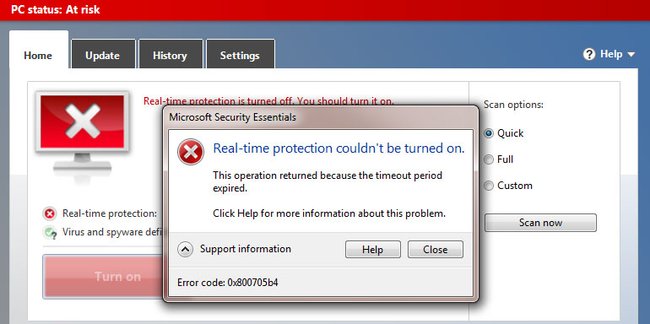
Falls ihr den Windows Defender (Microsoft Security Essentials) nutzt, kann der Fehler 0x800705b4 auch dort vorkommen. Unter Umständen stürzen auch andere Programme ab oder funktionieren dann nicht richtig. In dem Fall ist die Installation oder der Download der Software fehlerhaft:
- Deinstalliert das Programm.
- Ladet es euch hier herunter: Microsoft Security Essentials.
- Und installiert das Tool erneut.
Scannt euer System auch auf Malware. Unter Umständen habt ihr euch einen Virus oder Ähnliches eingefangen, der das Programm blockiert: Malware entfernen unter Windows.
Sofern der Fehlercode im Windows-Defender weiterhin auftaucht, nutzt ihr vermutlich eine Software, einen Virenscanner oder eine Firewall, die nicht mit dem Defender kompatibel ist. Ihr könnt den Defender dann entweder deaktivieren, wie oben verlinkt, oder ihr lasst ihn aktiviert, aber deinstalliert den Drittanbieter-Virenscanner / -Firewall.

